IPhone хороший телефон с достойными характеристиками и хорошей производительностью. Все говорят, что у него нет задержек, а пользовательский интерфейс лучшее, что вы можете найти на мобильном устройстве. Хотя iPhone и iOS в целом хороши, они определенно не идеальны.
Мы только что говорили о том, как пользователи iPhone 5S и iPhone 5 испытывают проблемы с камерой, когда каждый раз, когда они пытаются открыть приложение камеры, происходит сбой и принудительное закрытие. Еще одна популярная проблема iPhone 5 и 5s задержка клавиатуры, которая очень раздражает, потому что не позволяет печатать быстро и правильно.
Читайте также: Как исправить сбой камеры и принудительное закрытие на iPhone 5S и 5
Вы устали от всех этих проблем, которые есть у вашего iPhone? Вы когда-нибудь думали продать свой телефон и купить еще один? Не торопись. Сначала попробуйте эти простые решения. Может быть, ваш телефон будет работать нормально, и он вам снова понравится.
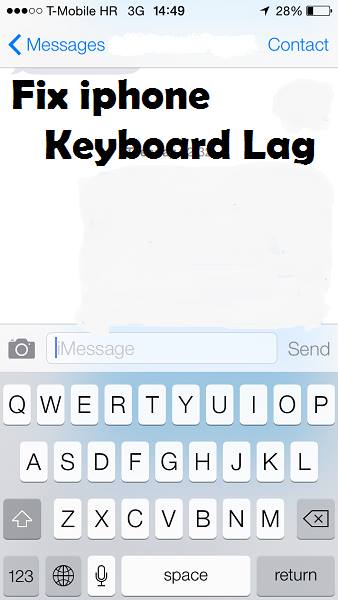
Устранение фонового обновления приложения
При обновлении фоновые приложения используют много памяти. Поэтому, если вы хотите, чтобы ваш iPhone работал быстрее, вы можете предотвратить обновление фоновых приложений. Это заставит ваше устройство работать быстрее. Вы можете сделать это, просто перейдя в «Настройки»> «Основные»> «Обновление фонового приложения». Затем отключите параметр обновления фонового приложения.
Решение 1
Шаг 1. Зайдите в Настройки -> Общие -> Службы геолокации.Шаг 2. Установите для параметра «Службы геолокации» значение «Выкл.».Шаг 3. Для выхода нажмите «Настройки».Шаг 4. Повторите шаги 1 и 2, но на этот раз измените его на «Вкл.».
Это недолговечное решение, но оно лучше, чем перезагрузка телефона.
Простое решение 2.
Шаг 1. Открыть настройки.
Шаг 2. Нажмите на iCloud.
Шаг 3. Войдите, используя свой Apple ID.
Шаг 4. Перейдите в раздел «Документы и данные», который находится над «Найти iPhone». Нажмите на него.
Шаг 5. Появится окно с тумблером. Нажмите, чтобы выключить.
После этого вы увидите, что клавиатура будет работать быстрее.
Читайте также: Испытание прототипа iPhone 6 на падение и испытание на разрушение
Удалить лишние клавиатуры
Вы можете удалить лишнюю клавиатуру, установленную на вашем телефоне. Вы можете сделать это, выбрав «Настройки»> «Основные»> «Клавиатура». Проведите пальцем влево и удалите все дополнительные клавиатуры, которые вы установили. Перезагрузите телефон и посмотрите, исчезла ли задержка.
Сбросить все настройки
Многие пользователи iPhone сообщают, что это устранило проблему, поэтому попробуйте. Выберите «Настройки»> «Основные»> «Сброс»> «Сбросить все настройки» и перезагрузите телефон.








